
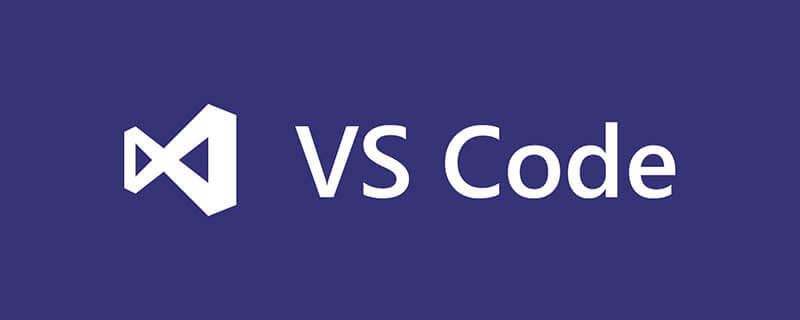
Menüleiste aufrufen
1. Drücken Sie Alt, um die Menüleiste anzuzeigen in der Befehlszeile: Drücken Sie
F1 oder Umschalt+Strg+P, um die Befehlszeile zu verlassen, und rufen Sie dann das Menü auf, um die Funktion „Ansicht umschalten“ zu finden:
Rufen Sie die Einstellungsleiste ab1. Suchen Sie die Konfigurationsdatei: Settings.json;
2. Setzen Sie „workbench.activityBar.visible“: true auf true.
{
"workbench.colorTheme": "Visual Studio Light",
"workbench.activityBar.visible": true
"editor.renderWhitespace": "all",
"editor.renderControlCharacters": true,
"breadcrumbs.enabled": true,
"window.menuBarVisibility": "default",
"workbench.settings.openDefaultSettings": true,
"window.enableMenuBarMnemonics": false,
"window.zoomLevel": 0
}Empfohlene verwandte Artikel und Tutorials:
Vscode-TutorialDas obige ist der detaillierte Inhalt vonSo erhalten Sie die vscode-Menüleiste und die Symbolleiste zurück, nachdem sie ausgeblendet wurden. Für weitere Informationen folgen Sie bitte anderen verwandten Artikeln auf der PHP chinesischen Website!
 vscode
vscode
 So führen Sie Code mit vscode aus
So führen Sie Code mit vscode aus
 Einführung in das von vscode verwendete Framework
Einführung in das von vscode verwendete Framework
 Welche Sprache wird im Allgemeinen zum Schreiben von vscode verwendet?
Welche Sprache wird im Allgemeinen zum Schreiben von vscode verwendet?
 In welcher Sprache kann vscode geschrieben werden?
In welcher Sprache kann vscode geschrieben werden?
 vscode Chinesische Einstellungsmethode
vscode Chinesische Einstellungsmethode
 Einführung in die Verwendung von vscode
Einführung in die Verwendung von vscode
 Der Unterschied zwischen vscode und Visual Studio
Der Unterschied zwischen vscode und Visual Studio




